病毒已经成为恶意软件的子集,是复制并将自身附加到服务或特定应用程序的实际程序。许多恶意软件有效载荷包含一个病毒文件,如特洛伊木马病毒或蠕虫以帮助固定感染。病毒一度是专有感染类型,但现在已并入恶意软件的感染包。许多恶意软件包融入rootkit,以将其自身嵌入操作系统的内核级别,使其隐秘且更难以删除。
许多项目经常被误认为是系统感染。其中包括跟踪cookie,搜索hook,或浏览辅助对象(BHO)。尽管这些项目的存在可能表示感染,但必须提供随附的加载程序(EXE)文件或内核模式驱动程序来确认感染。
恶意软件或病毒感染的最常见症状是什么?
尽管如今的恶意软件可能包含多个有效载荷,但下面是一些最常见的感染迹象:
关于来自非防病毒软件来源的系统感染的屏幕警告
浏览器重定向或完全劫持浏览器
无法打开任何EXE或Microsoft安装程序(MSI)文件
无法更改墙纸或任何桌面设置
Start(开始)>Programs(程序)下的所有条目都为空和/或C:驱动器为空
防病毒软件图标从系统托盘中消失或无法启动
浏览器中或浏览器外随机弹出窗口显示在屏幕上
出现异常图标、错误的开始菜单或设备管理器条目
从戴尔 PC 中删除恶意软件感染的一般指南
清除指南
断开您的 PC 与互联网的连接并关闭它, 直到您准备好删除恶意软件。
想象一下, 它就像是切断了所有通信, 并使患者陷入停顿状态。
准备就绪后, 请将您的 PC 引导至安全模式。此选项仅加载所需的最低程序和服务。如果在 Windows 启动时将任何恶意软件设置为启动, 则在安全模式下引导会阻止它。
最终, 您将被带到类似下面的菜单:
Windows 高级选项菜单
请选择一个选项:
安全模式
网络安全模式
具有命令提示符的安全模式
启用引导日志记录
启用 VGA 模式
最后一次正确的配置 (适用于最新的设置)
目录服务还原模式 (仅限 Windows 域控制器)
调试模式
在系统故障时禁用自动重新启动
正常启动 Windows
重新引导
使用向上和向下箭头键将突出显示移动到您的选择。
您会发现您的 PC 在安全模式下运行速度更快。如果出现这种情况, 则可能是您的系统存在恶意软件感染的迹象, 或者它可能意味着您有许多合法程序, 通常都是 Windows 启动的。
删除临时文件, 然后再开始执行其他步骤。这样做可以加快病毒扫描速度, 但它会清除下载的病毒文件, 并减少扫描仪检查的数量。您可以通过磁盘清理实用程序或从internet 选项菜单执行此操作。
来源:网络(谨慎操作)
电脑有更多配置具体咨询询商务13784020610

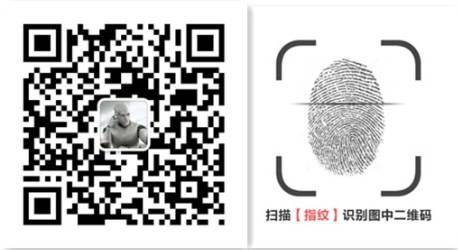
电脑使用问题请关注电脑使用手册
前沿的电子资讯尽在爆款品牌电脑服务中心

软件维护,正版软件安装
关注微了解手机平板相关资讯

